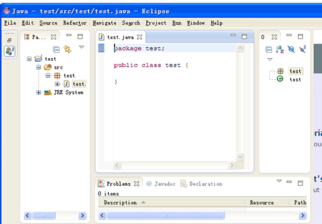การติดตั้ง Eclipse
ดาวน์โหลดคราสอยู่ดาวน์โหลด: http://www.eclipse.org/downloads/ หน้าดาวน์โหลดรายการภาษาที่แตกต่างกันของ IDE Eclipse คุณสามารถดาวน์โหลดได้ตามความต้องการของพวกเขา
แต่ละแพคเกจ Eclipse เป็นที่แตกต่างกันนักพัฒนา Java มักจะใช้ Eclipse IDE สำหรับ Java Developers ในการพัฒนาโปรแกรม Java
ทางด้านขวาของรายการให้ Windows, Linux และ Mac ระบบปฏิบัติการและแพคเกจการติดตั้งแบบ 32 บิตและ 64 บิตที่สอดคล้องกันคุณสามารถเลือกระบบแพคเกจดาวน์โหลดที่เหมาะสมตามสถานการณ์ของตัวเอง
ในการเลือกพื้นที่ดาวน์โหลดกระจกในประเทศจีน, กระจกความเร็วในการดาวน์โหลดในประเทศแสดงให้เห็นต่อไปนี้:
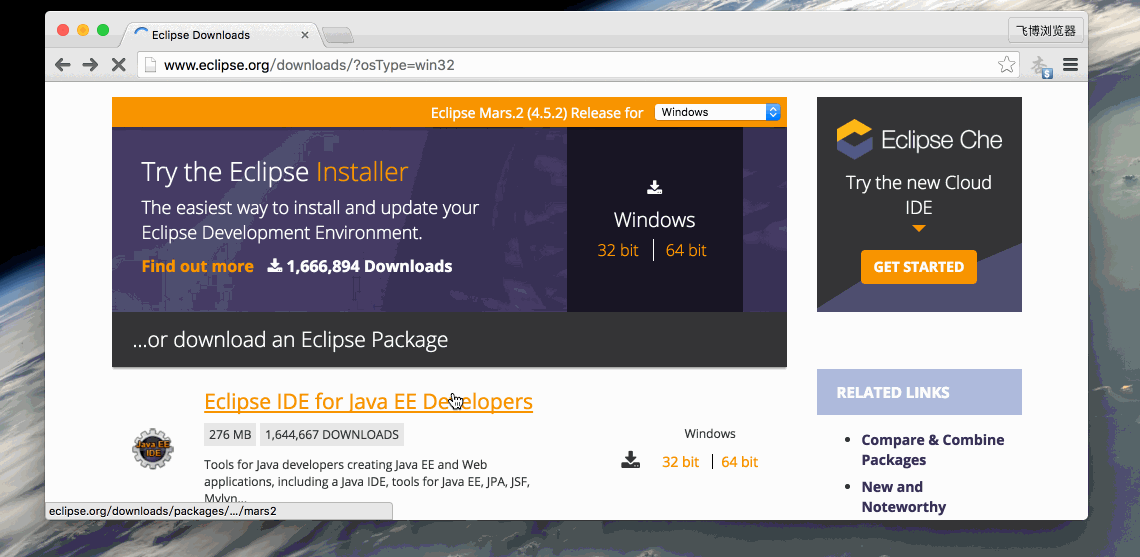
ติดตั้ง Eclipse
Eclipse เป็นแพลตฟอร์มการพัฒนา Java-based ขยายเพื่อให้คุณจะต้องตรวจสอบให้แน่ใจก่อนการติดตั้ง Eclipse คอมพิวเตอร์ของคุณได้รับการติดตั้ง JDK ติดตั้ง JDK สามารถดูของเรา Java การกำหนดค่าการพัฒนาสภาพแวดล้อม
คราสติดตั้งง่ายมากคุณก็ต้องดาวน์โหลดข้อมูลที่เก็บสามารถนำมาใช้หลังจากเสร็จสิ้นการบีบอัดลงในโฟลเดอร์ที่แสดงในกล่องสีแดงเป็นตัวเปิดคราส
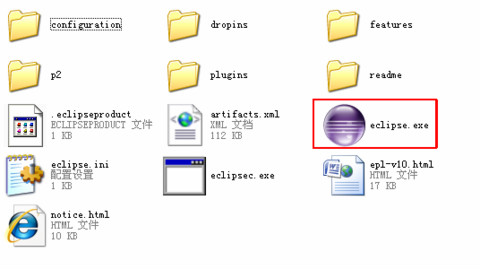
ถ้าคุณเปิด Eclipse ผมสังเกตเห็นกล่องโต้ตอบต่อไปสภาพแวดล้อม JDK แล้วคอมพิวเตอร์ของคุณไม่ได้ติดตั้ง

ครั้งแรกที่คุณเปิดจำเป็นที่จะต้องตั้งค่าสภาพแวดล้อมการทำงานคุณสามารถระบุไดเรกทอรีการทำงานหรือใช้ไดเรกทอรีการทำงานเริ่มต้นของไดรฟ์ C คลิกปุ่ม OK
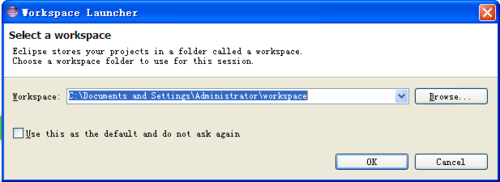
สร้างโครงการ: เลือก File - โครงการ Java ดังแสดง - ใหม่:
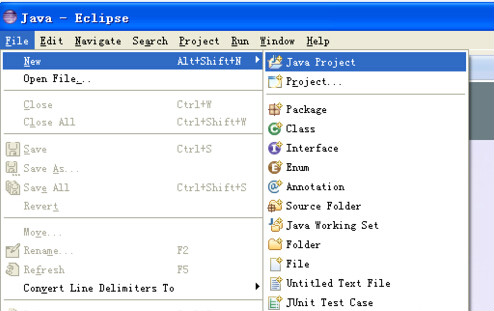
ป้อนชื่อโครงการตัวอย่างเช่นฉันป้อนผลการทดสอบแล้วคลิกเสร็จสิ้น
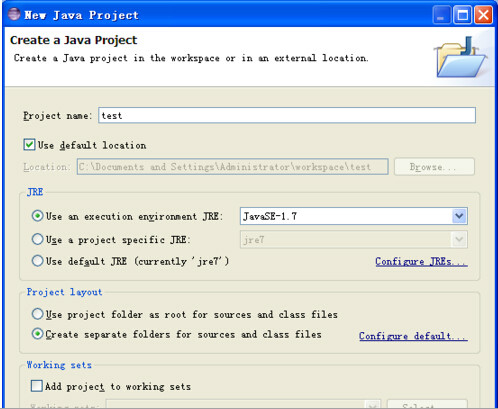
ดำเนินการสร้างโครงการให้คลิกที่ไอคอนขนาดเล็กกล่องสีแดงที่แสดง:
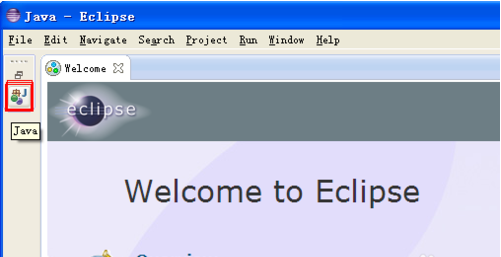
จากนั้นในเมนูด้านซ้ายเลือกโครงการทดสอบขวา --new - คลาส
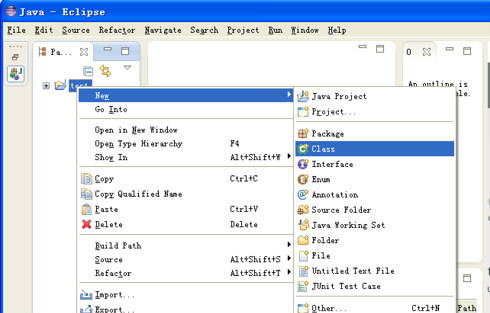
พิมพ์ชื่อของชั้นเรียนเช่นการทดสอบการป้อนข้อมูลที่แสดงแล้วคลิกเสร็จสิ้น
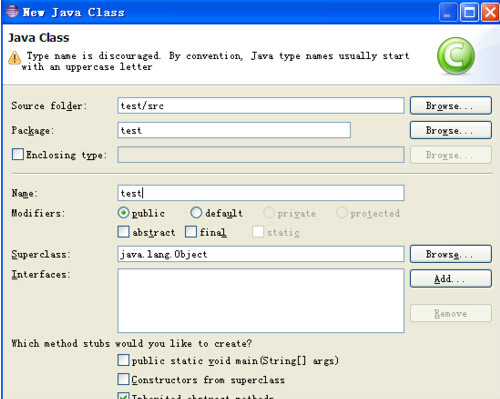
เพื่อให้รหัสภายในกล่องที่คุณสามารถเริ่มต้นการใส่รหัสมัน!